这里有一些苹果手机屏幕截图快捷方式,可以在没有主页按钮或任何其他按钮的情况下截取屏幕截图。
在 iPhone 上截取屏幕截图是每个人都应该知道的重要功能。在带有主屏幕按钮的 iPhone 机型上,同时按下主屏幕按钮和电源按钮将捕获屏幕上的所有内容。如果您的 iPhone 没有主屏幕按钮,则快捷方式是同时使用侧边按钮和调高音量按钮。
但是,如果您的 iPhone 上的主屏幕按钮、侧边按钮或其他按钮出现问题怎么办?在这种情况下,您可能无法正常截取屏幕截图。值得庆幸的是,有办法解决这个问题。
我们将向您展示如何在不使用主页、电源或提高音量按钮的情况下在 iPhone 上截取屏幕截图。
如何使用 AssistiveTouch 截取iPhone屏幕截图
要使用不使用主屏幕按钮截取苹果手机屏幕截图的主要方法,您需要在 iPhone 上启用 AssistiveTouch。这是一项辅助功能,可让您从软件菜单访问 iPhone 的许多功能,而不必使用按钮来实现这些功能。它对按下按钮或使用手势有困难的人,或者如果你的 iPhone 有一个坏掉的按钮的人很有用。
要激活此功能,请前往“设置”>“辅助功能” ,然后在“物理和电机”下选择“触摸”。选择AssistiveTouch并启用屏幕顶部的同名滑块将其打开。这将在屏幕上添加一个白点覆盖按钮。
每当您点击此 AssistiveTouch 图标时,它都会打开一个菜单,提供对各种功能的快速访问。要轻松地将屏幕截图功能添加到菜单,请在“设置”页面上选择“自定义顶级菜单” 。
在这里,点击您要替换的图标,然后从操作列表中选择屏幕截图。如果您愿意,可以通过点击加号按钮并创建新的屏幕截图快捷方式来添加另一个图标。

要真正快速地截取屏幕截图,您还可以使用快捷方式来避免点击菜单。在主AssistiveTouch菜单上,选择Double-Tap或Long Press选项并将其中一个设置为Screenshot。然后,快速点击两次或按住 AssistiveTouch 按钮以截取屏幕截图。
这更加方便,因为您不必显示占用屏幕空间的完整菜单。如果您已经将 AssistiveTouch 快捷方式用于其他目的,您可能还会发现“创建新手势”选项很有用。
如果您觉得 AssistiveTouch 按钮很烦人,请降低菜单上的闲置不透明度,使其在您不使用时更加透明。
如何在没有主页按钮的情况下拍摄 iPhone 屏幕截图
现在,您可以在没有任何按钮的情况下快速截取 iPhone 屏幕截图。只需从 AssistiveTouch 菜单中选择屏幕截图,或执行指定的点击快捷方式,您的 iPhone 就会截取屏幕截图。这就像使用按钮截取 iPhone 屏幕截图的常用方法一样。
请注意,当您截取屏幕截图时,AssistiveTouch 按钮及其菜单不会出现在图像中。您可以在不使用按钮时将其拖动到您喜欢的屏幕的任何角落。
如何通过点击在 iPhone 上截图
为了更加方便,您可以使用另一个 iPhone 辅助功能快捷方式来截取没有按钮的屏幕截图。此功能称为 Back Tap,让您只需用手指在支持的 iPhone 型号(iPhone 8 及更高版本,至少运行 iOS 14)上点击设备背面即可执行操作。
要配置它,请前往设置 > 辅助功能 > 触摸 > 返回点击。您可以自定义在设备背面轻按两次和三次时发生的两个操作。
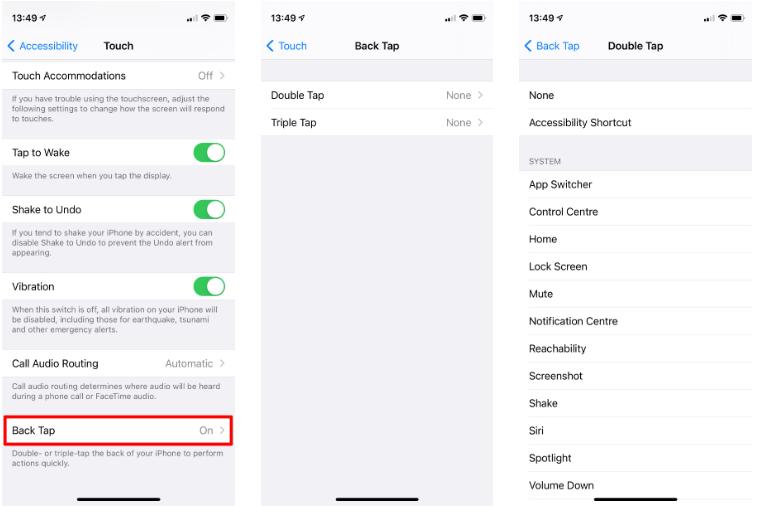
选择屏幕截图,轻点几下即可快速截取屏幕截图。如果您出于某种原因不想这样做,请尝试将此快捷方式与我们上面描述的 AssistiveTouch 结合使用。选择AssistiveTouch作为你的 Back Tap 快捷方式之一,你将能够通过点击来打开和关闭该功能。
这是一个额外的步骤,但如果您只是偶尔截取屏幕截图,它会让您的屏幕畅通无阻。
让 Siri 截取 iPhone 屏幕截图
您可能没有意识到Siri 的一项鲜为人知的技巧是为您截屏。只需说“嘿 Siri”或按住侧边按钮(或主屏幕按钮,如果你的 iPhone 有的话)即可召唤 Siri。说“截图”,片刻之后,Siri 将确认请求并照常截图。
如果您的手脏了,或者当您出于某种原因无法执行截屏手势时,此方法会派上用场。
在 iPhone 上截图的快捷方式如此之多
现在您知道了如何在 iPhone 上截取屏幕截图,即使您无法使用主屏幕或其他按钮。当您的按钮不起作用时,其中一种或多种方法足以抓取屏幕截图。
否则,请考虑在可能的情况下更换 iPhone。一段时间后,围绕损坏的按钮工作会变得陈旧。


















